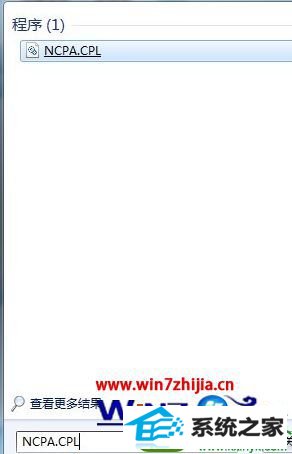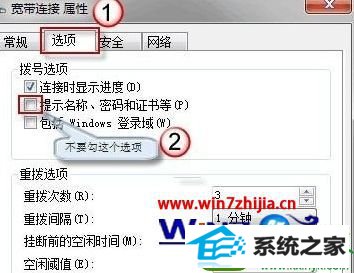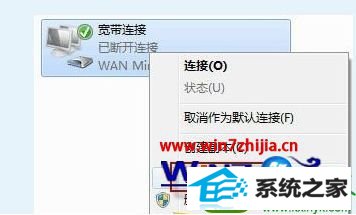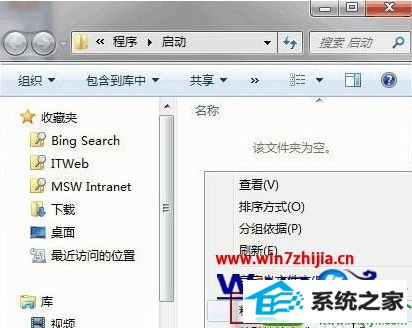win10系统是很多电脑用户首选的装机系统,然而有不少用户在使用过程中可能会碰到win10系统设置开机自动自动连接AdsL的情况。大部分用户电脑技术都是菜鸟水平,面对win10系统设置开机自动自动连接AdsL的问题,无法自行解决。不少用户都来咨询小编win10系统设置开机自动自动连接AdsL要怎么处理?其实可以根据以下步骤1、首先在中打开开始菜单,然后输入“ncpa.cpl”,回车打开网络连接; 2、在打开的网络连接上,鼠标右击宽带连接选择“属性”选项;这样的方式进行电脑操作,就可以搞定了。下面就和小编一起看看解决win10系统设置开机自动自动连接AdsL问题详细的操作步骤:
1、首先在中打开开始菜单,然后输入“ncpa.cpl”,回车打开网络连接;
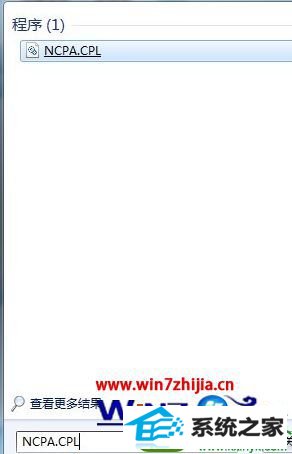
2、在打开的网络连接上,鼠标右击宽带连接选择“属性”选项;

3、在打开的属性界面中,切换到“选项”标签下,然后确认提示名称、密码、凭证等这个选项前没有打勾,有的话就取消勾选,然后点击确定;
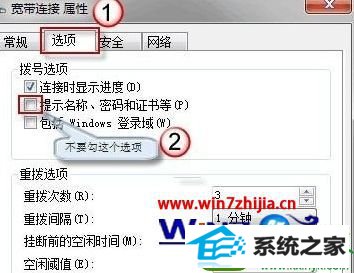
4、之后再鼠标右击宽带连接选择“创建快捷方式”选项;
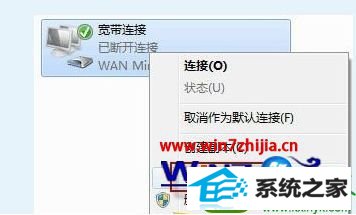
5、然后回到桌面,就会发现刚刚创建的快捷方式,鼠标右击选择“复制”选项;

6、接着点击开始按钮,选择所有程序,鼠标右击“启动”,选择“打开所有用户”;

7、然后打开所有用户的启动文件夹,在窗口右侧的空白处鼠标右击选择“粘贴”,这样就设置完成了,下次电脑开机之后就会自动尝试连接宽带了。
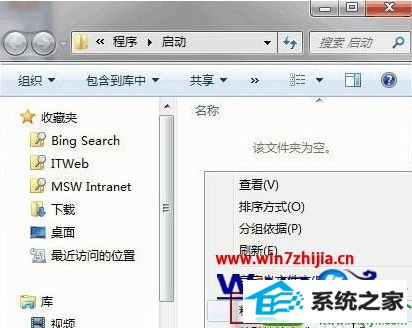
以上就是关于win10 64位系统怎么设置开机自动自动连接AdsL的具体操作步骤了,感兴趣的朋友们赶紧自己手动设置吧,更多精彩内容欢迎访问站。